温10系统扬声器怎么设置 WIN10系统如何配置扬声器输出设备
更新时间:2024-01-04 10:53:44作者:yang
在Win10系统中,设置扬声器输出设备是非常重要的一项任务,无论是用于音乐欣赏、影视娱乐还是游戏体验,正确配置扬声器能够带来更好的音效效果和沉浸式的体验。对于许多用户来说,如何进行扬声器的设置却是一个令人困惑的问题。本文将详细介绍温10系统中如何设置扬声器输出设备,帮助用户轻松实现个性化的音频配置。无论您是电脑新手还是经验丰富的用户,都能从本文中找到适合自己的方法,让扬声器发挥出最佳的音效效果。
具体步骤:
1.打开电脑,用鼠标右键单击右下角的声音图标,会弹出一个属性对话框
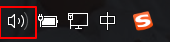
2.我们鼠标左键单击播放设备,进入声音的设置当中
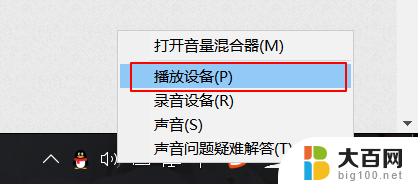
3.进入声音页面,我们单击“扬声器”,再单击下面的“配置”,进入扬声器配置页面
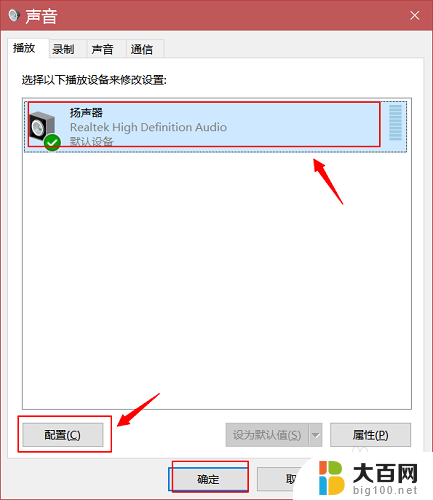
4.进来之后,可对电脑的扬声器进行配置。点击测试,电脑播放声音,对扬声器进行测试,然后点击下一步
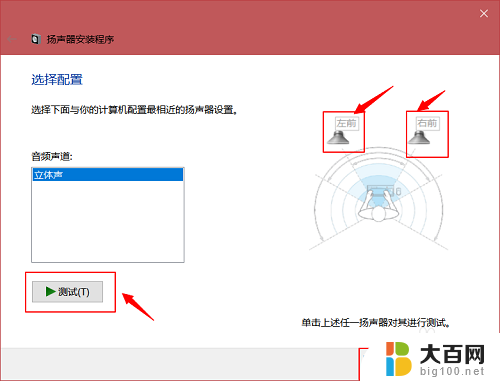
5.这里我们勾选“全音域扬声器”——“左前方和右前方”,电脑会进行声音的测试。完成后点击下一步
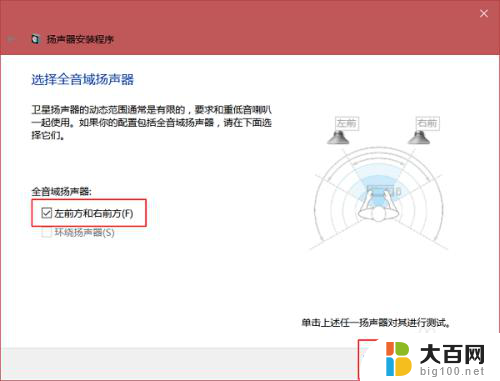
6.这里弹出的对话框,点击完成。扬声器为全音域扬声器配置成功,比以前更有了立体感,快去试一试吧
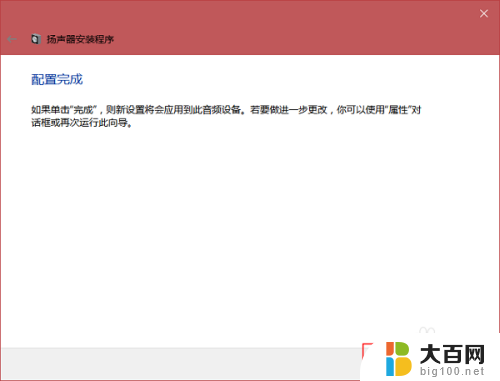
以上就是温10系统扬声器如何设置的全部内容,如果你遇到了这种情况,不妨尝试按照我的方法来解决,希望对大家有所帮助。
温10系统扬声器怎么设置 WIN10系统如何配置扬声器输出设备相关教程
- 如果关闭显示器音响重新启动电脑扬声器 Windows10扬声器音响设备禁用后怎么开启
- 如何打开笔记本的扬声器 Windows10怎么打开扬声器
- win10怎么设置声音输出选择 Win10系统声音输出设备选择方法
- 电脑上的扬声器怎么打开 Windows10如何启用扬声器
- win10声音怎么扬声器耳机一起开 win10如何实现耳机和扬声器同时播放
- 无法找到输出设备声音 Win10声音输出设备丢失怎么办
- windows平板电脑双扬声器 win10同时输出两个音频设备实现步骤
- win10系统怎么看设备管理器 win10设备管理器打开方法
- win10系统开机声音怎么设置 Win10开机声音设置步骤
- 录屏如何录进声音 win10录屏时怎么设置录制系统声音
- win10c盘分盘教程 windows10如何分区硬盘
- 怎么隐藏win10下面的任务栏 Win10任务栏如何隐藏
- win10系统文件搜索功能用不了 win10文件搜索功能无法打开怎么办
- win10dnf掉帧严重完美解决 win10玩地下城掉帧怎么解决
- windows10ie浏览器卸载 ie浏览器卸载教程
- windows10defender开启 win10怎么设置开机自动进入安全模式
win10系统教程推荐
- 1 windows10ie浏览器卸载 ie浏览器卸载教程
- 2 电脑设置 提升网速 win10 如何调整笔记本电脑的网络设置以提高网速
- 3 电脑屏幕调暗win10 电脑屏幕调亮调暗设置
- 4 window10怎么一键关机 笔记本怎么使用快捷键关机
- 5 win10笔记本怎么进去安全模式 win10开机进入安全模式步骤
- 6 win10系统怎么调竖屏 电脑屏幕怎么翻转
- 7 win10完全关闭安全中心卸载 win10安全中心卸载教程详解
- 8 win10电脑怎么查看磁盘容量 win10查看硬盘容量的快捷方法
- 9 怎么打开win10的更新 win10自动更新开启教程
- 10 win10怎么关闭桌面保护 电脑屏幕保护关闭指南